
Государственное бюджетное профессиональное образовательное учреждение Самарской области «Алексеевское профессиональное училище»
МЕТОДИЧЕСКАЯ РАЗРАБОТКА ПО ИСПОЛЬЗОВАНИЮ ОНЛАЙН КОНСТРУКТОРА В ОБРАЗОВАТЕЛЬНОМ ПРОЦЕССЕ
Преподаватель: Мартынова М.Г.
п. Авангард, 2022 г
Методическая разработка по созданию презентации в конструкторе Canva. com предназначена для педагогов, классных руководителей, педагогов дополнительного образования, она поможет разнообразить онлайн урок, сделает его более простым и интересным для подрастающего поколения, поспособствует мотивации к самообразованию.
Дистанционное обучение - способ реализации процесса обучения основанный
на использовании современных информационных и телекоммуникационных технологий, в данном случае цифрового инструмента для создания инфографики, позволяющей осуществлять обучение на расстоянии без непосредственного, личного контакта между преподавателем и обучающимися, но при этом предоставит дополнительную возможность создания благоприятных условий для повышения качества знаний в различных областях интеллектуальной, творческой деятельности, а так же поспособствует формированию и развитию функциональной грамотности обучающихся.
ИНСТРУКЦИЯ ПО СОЗДАНИЮ ПРЕЗЕНТАЦИИ В КОНСТРУКТОРЕ CANVA.COM
1. Сanva. com – бесплатный онлайн – конструктор инфографики.
2. Canva. сom - установка программы на устройство не обязательна.
3. Сanva. com – русскоязычный сервис, с очень простым и удобным
интерфейсом.
4. Сanva. com – сервис адаптирован для работы на планшете и смартфоне.
5. Сanva. com – это сервис, который предназначен для совместной работы.
6. Сanva. сom – регистрация проходит с e-mail, Facebook, Google.
7. Сanva. сom – 60000 шаблонов.
8. Сanva. сom – многофункциональные опции.
9. Сanva. com – синхронизация Facebook, Instagram.
10. Сanva. com – можно поделиться + скачать.
Все, что нужно для начала работы с онлайн-конструктором - это выход в Интернет, а участники могут находиться в любой точке мира.
1. Запустите браузер (например, Google Chrome, Yandex). В адресной строке
введите адрес платформы – Сanva. com
Рисунок 1.
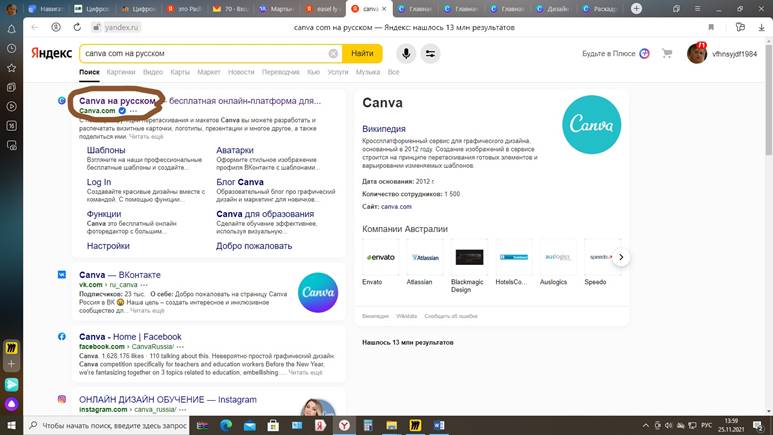
2. Сделайте выбор ВОЙТИ или ЗАРЕГИСТРИРОВАТЬСЯ (как педагогу, так и обучающимся)
Рисунок 2.
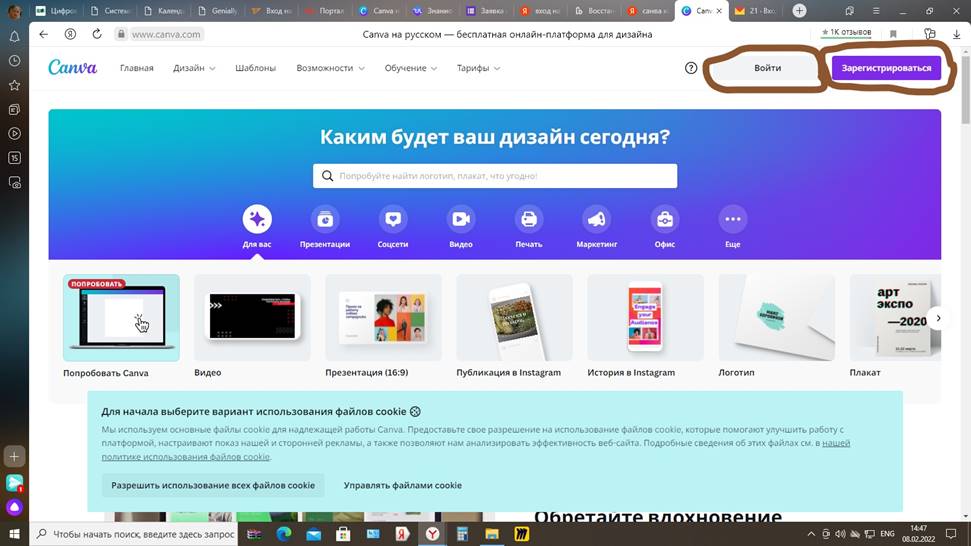
3. На главном экране появляются предложения, которые могут вас заинтересовать, выбираем ПРЕЗЕНТАЦИЯ
Рисунок 3.
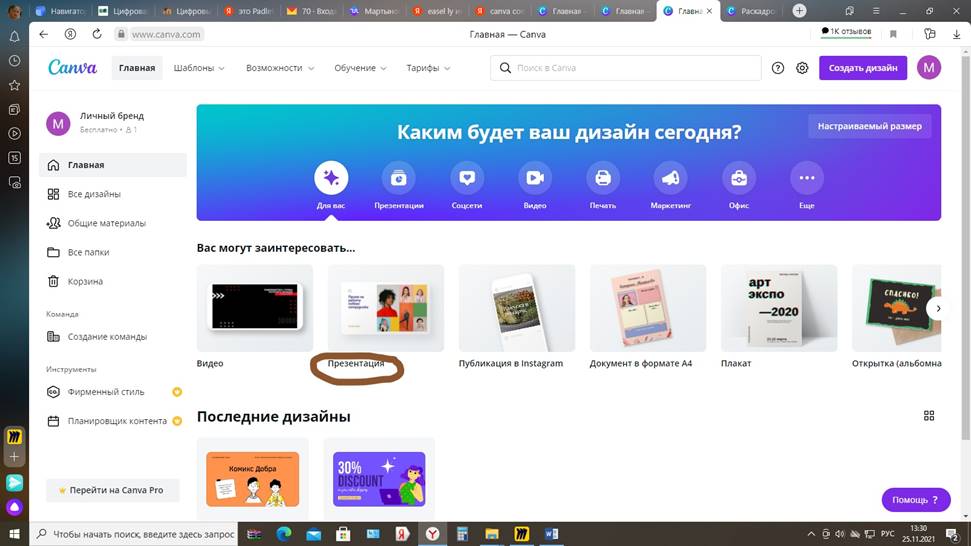
4. Слева открываются шаблоны для создания презентации и панель инструментов для дальнейшей работы по созданию своей уникальной презентации
Рисунок 4.
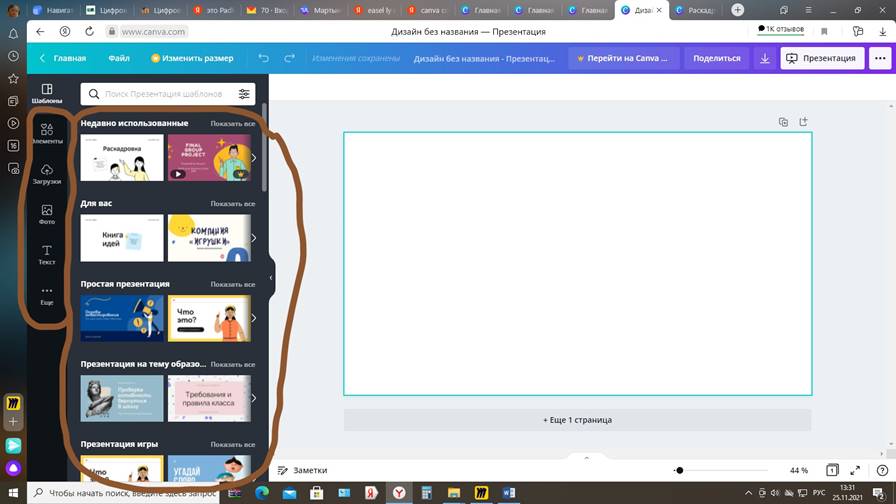
5. Шаблоны представлены в бесплатной и платной версиях, но и платной версией можно воспользоваться бесплатно, для этого используем ПОПРОБОВАТЬ БЕСПЛАТНО НА 30 ДНЕЙ
Рисунок 5.
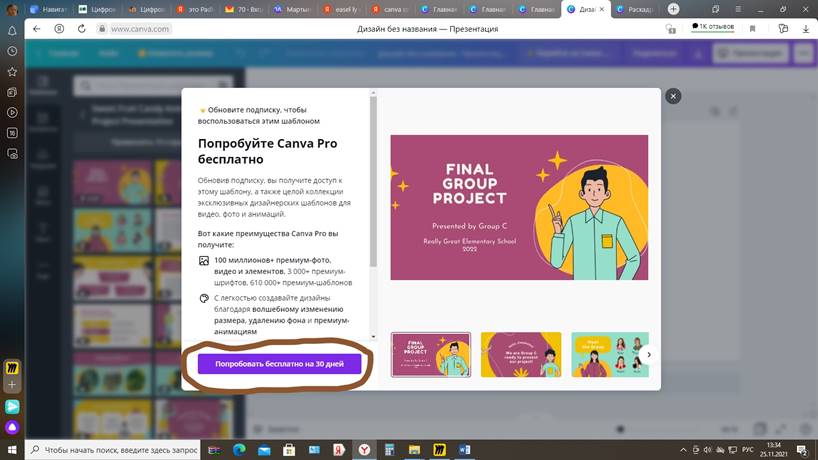
6. После выбора шаблона вам откроются готовые страницы, которые можно редактировать, применять страницы можно как все сразу, так и выборочно, некоторые шаблоны предлагают ресурсы с изображениями для использования
Рисунок 6.
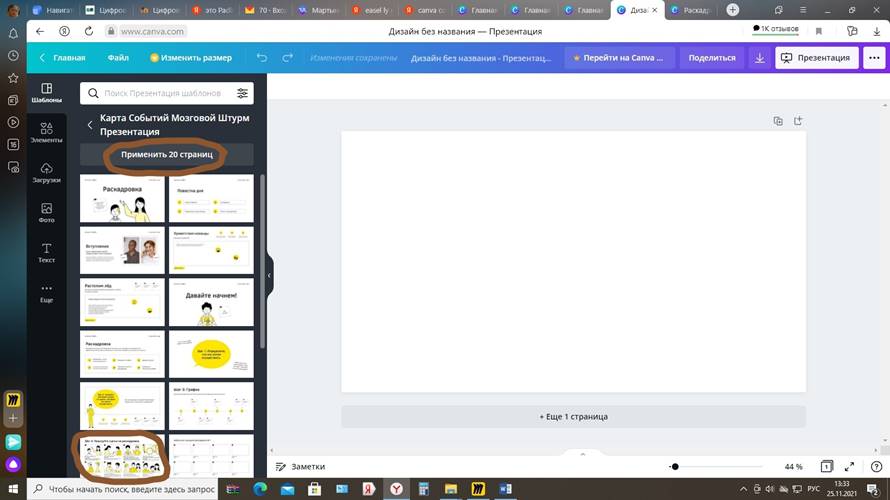
7. Добавлять последующие страницы в презентацию поможет нажатие на + расположенную в правом верхнем углу, а также нажатием +Еще 1 страница
Рисунок 7.
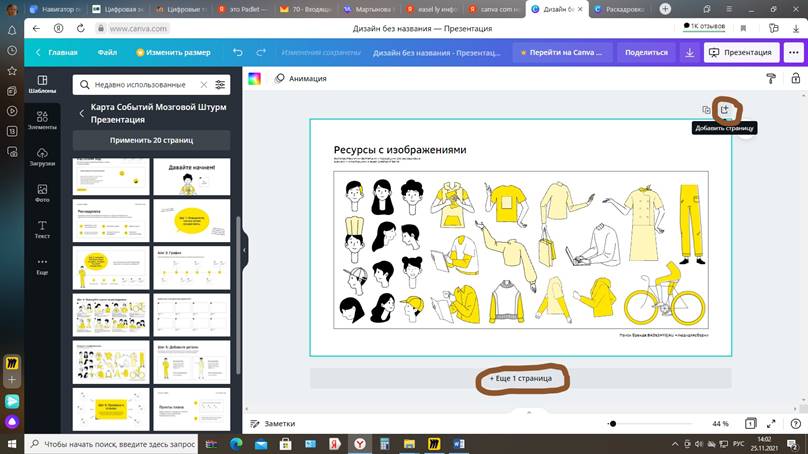
8. Наводим на выбранный объект и нажимаем на правую кнопку клавиатурной мыши выбираем, что планируем сделать
Рисунок 8.
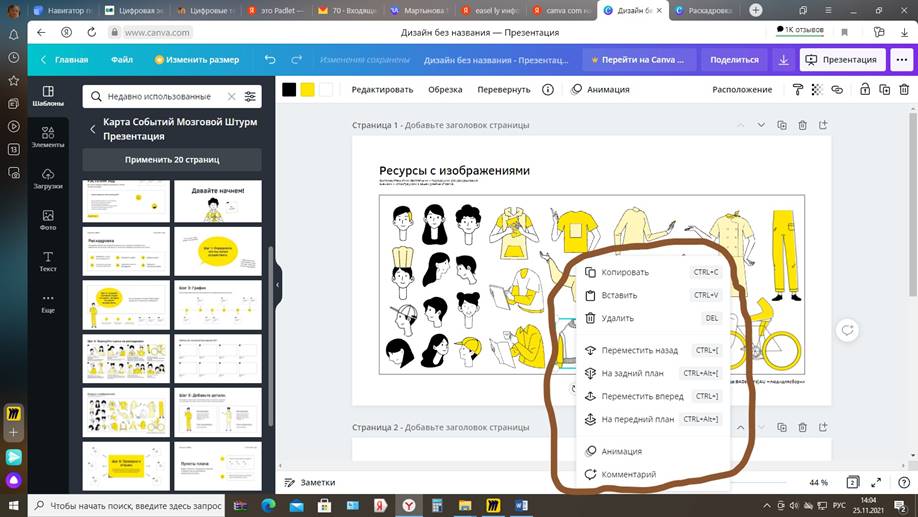
9. Вставляем выбранные объекты на пустую страницу (рис. 9,10)
Рисунок 9.
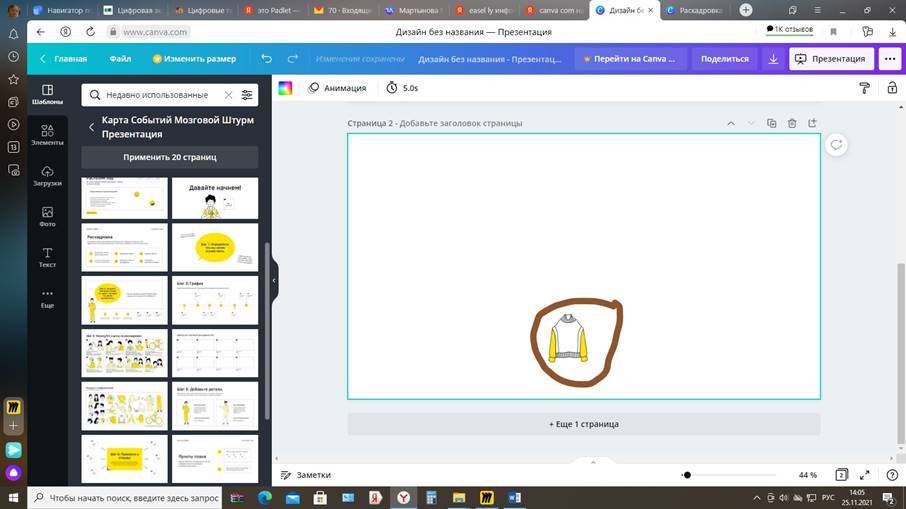
Рисунок 10.
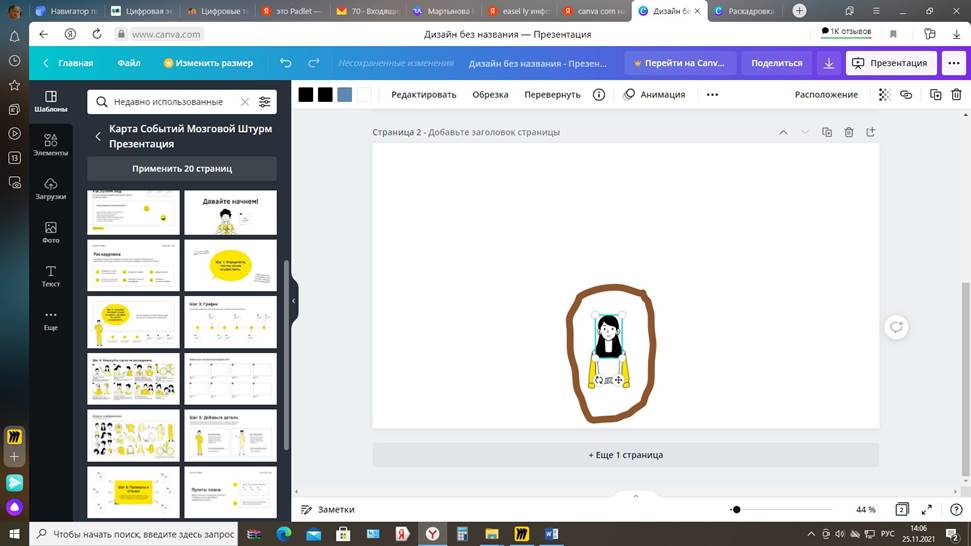
10. РАССМОТРИМ ПАНЕЛЬ ИНСТРУМЕНТОВ
• ЭЛЕМЕНТЫ
Инструмент ЭЛЕМЕНТЫ (Рис.11) позволяет добавить на страницу линии и фигуры, графику, фото, видео, аудио, диаграммы, таблицы, рамки, сетки
Рисунок 11.
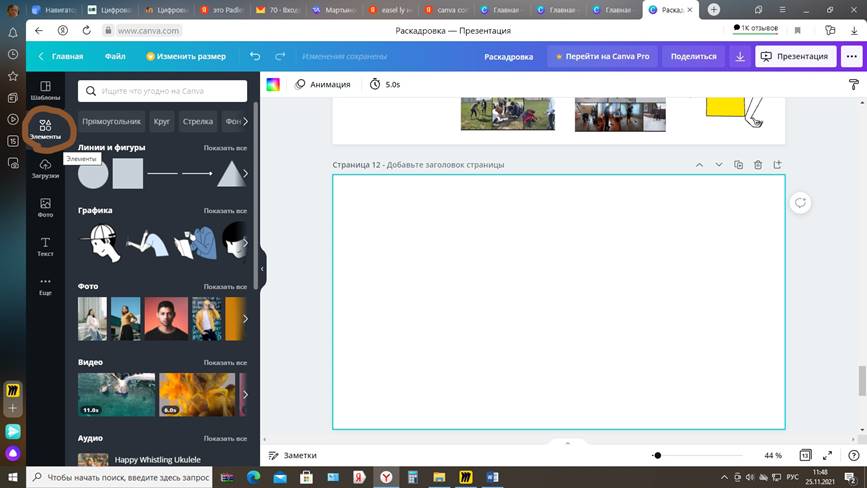
• ЗАГРУЗКИ
Инструмент ЗАГРУЗКИ (Рис.12) позволит ЗАГРУЗИТЬ МЕДИА (с облачного хранилища, Google Drive, Dropbox, Facebook, Instagram, Google фото) ЗАПИСАТЬ СЕБЯ (понадобится камера и микрофон) ЗАГРУЗИТЬ ИЗОБРАЖЕНИЯ (скаченные заранее с рабочего стола либо другого носителя) ЗАГРУЗИТЬ ВИДЕО И АУДИО (медиафайлы можно будет перенести или подключить аккаунт)
Рисунок 12.
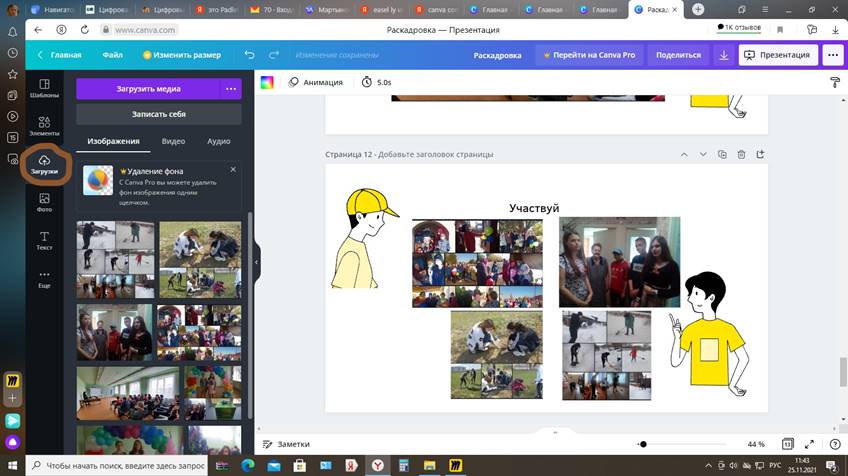
• ФОТО
Инструмент ФОТО (Рис.13) позволяет изменить ФОН отдельного объекта, добавить рисунки с цветами, картинки связанные со спортом и природой, и многое другое
Рисунок 13.
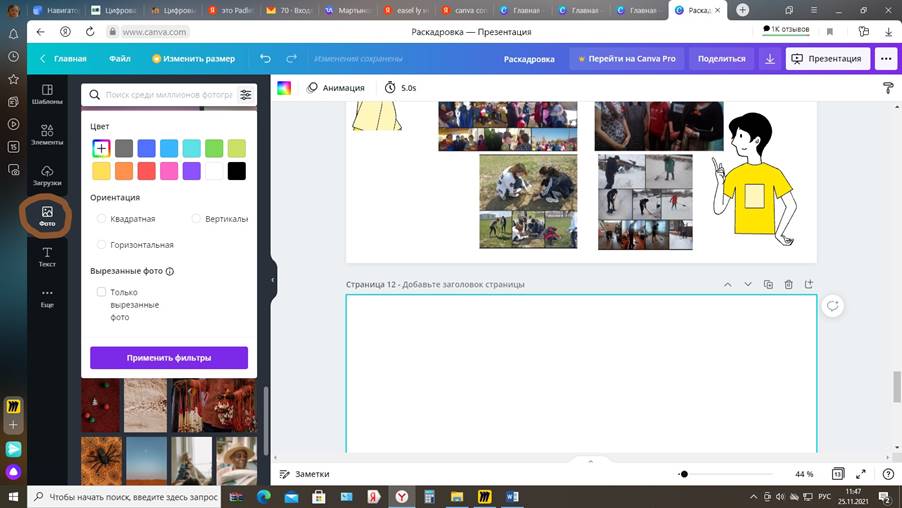
• ТЕКСТ
Инструмент ТЕКСТ (Рис.14) позволяет написать на странице любой текст (поясняющий, вопрос, задание и т.д.) любого шрифта и размера
Рисунок 14.
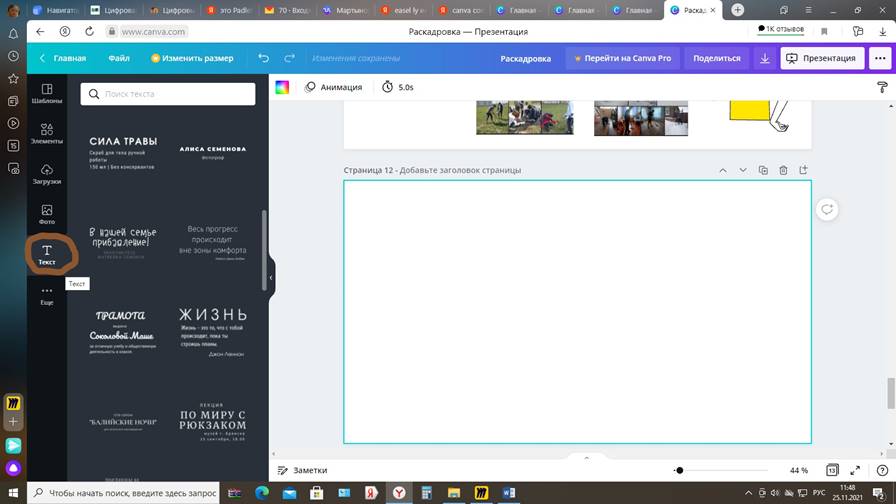
• АНИМАЦИЯ
Инструмент АНИМАЦИЯ (Рис.15), расположенный на верхней панели инструментов преобразит не только ваш текст (полутень, вылет, медленное и поочередное высыпание букв и многое другое), но и все созданные вами объекты оживают
Рисунок 15.
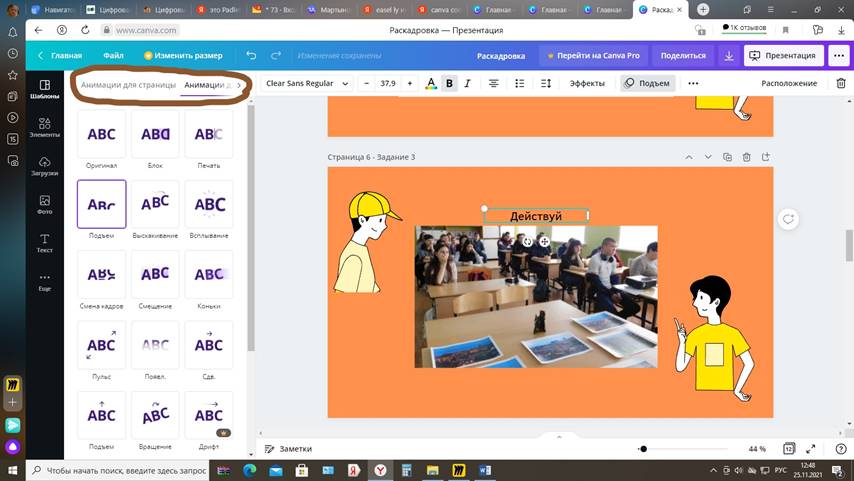
• СТИЛИ
Инструмент СТИЛИ (Рис. 16), позволит создать свой фирменный стиль, либо выбрать из предложенного программой и применить, либо на отдельный текст и объект или применить ко всем страницам
Рисунок 16.
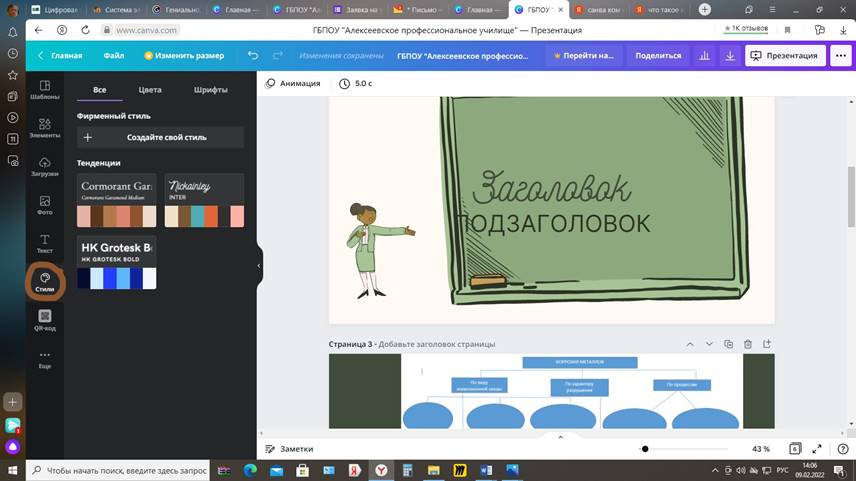
• QR-код
Данный инструмент (Рис.17) предлагает добавить URL – адрес любого места, в котором вы желаете, чтобы оказались ваши обучающиеся просканировав QR - код
Рисунок 17.
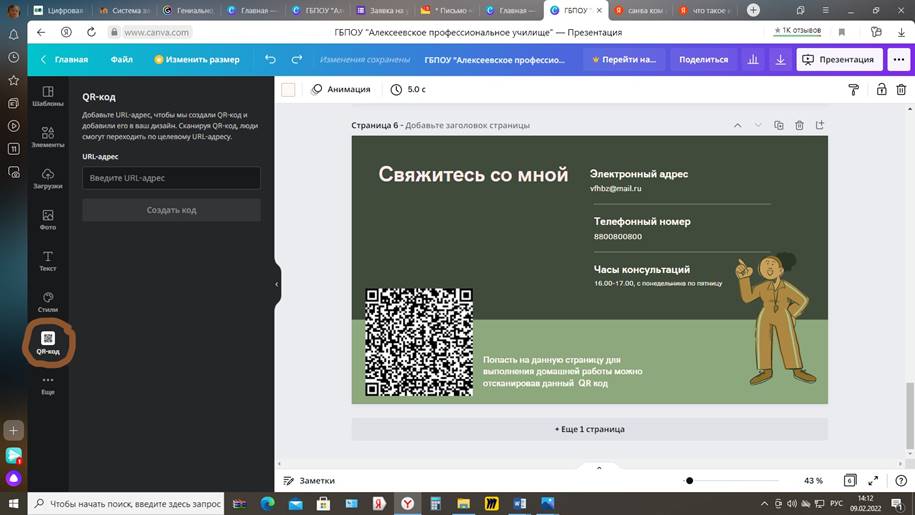
••• ЕЩЕ
Инструмент ••• ЕЩЕ (Рис. 18) дает возможность ПОСМОТРЕТЬ КОНТЕНТ и ИМПОРТИРОВАТЬ СВОИ МЕДИА в предложенные онлайн-платформой интернет ресурсы, а также СОЗДАТЬ ЧТО-ТО НОВОЕ
Рисунок 18.
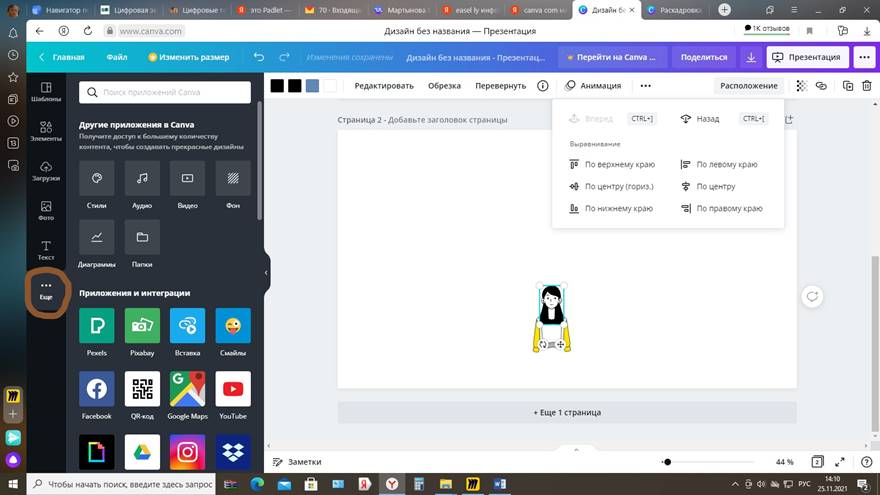
• ПОДЕЛИТЬСЯ
Для того, чтобы дать доступ к онлайн-платформе обучающимся или другим пользователям в режиме реального времени, либо для выполнения заданий дома, воспользуйтесь инструментом ПОДЕЛИТЬСЯ (Рис.19), далее вам будет предложено ввести имена или электронные адреса приглашаемых, либо можно копировать ссылку и передать ее вашим обучающимся на любой удобный для участников образовательного процесса ресурс
Рисунок 19.
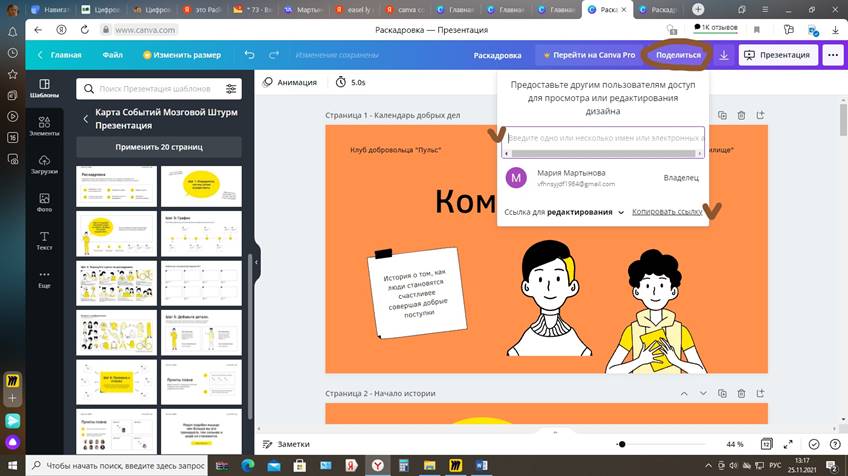
•ПРЕЗЕНТАЦИЯ
Воспользовавшись данным инструментом (Рис.20) вы можете выбрать тип вашей презентации
Рисунок 20.
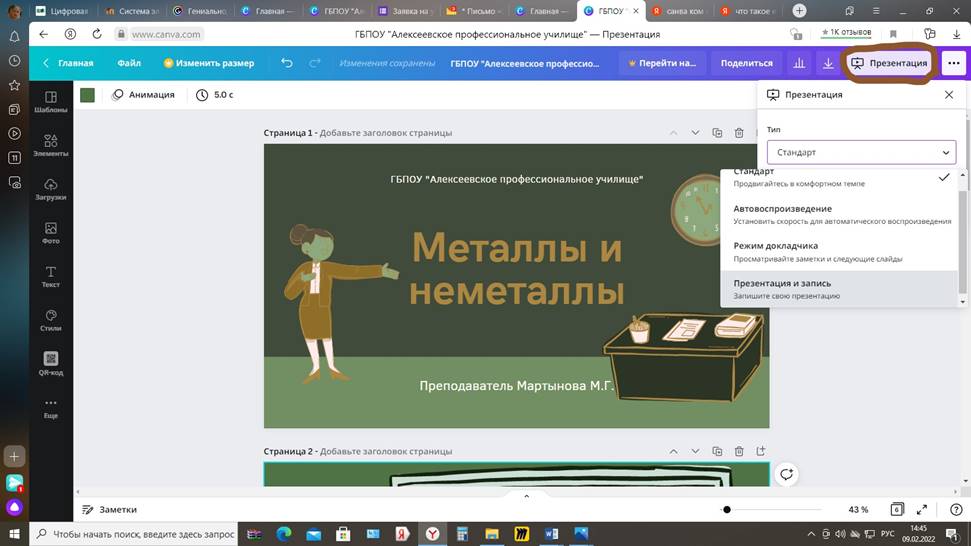
![]()
![]() •
•
Данный инструмент (Рис. 21) поможет вам скачать созданную вами презентацию в удобном для вас формате
Рисунок 21.
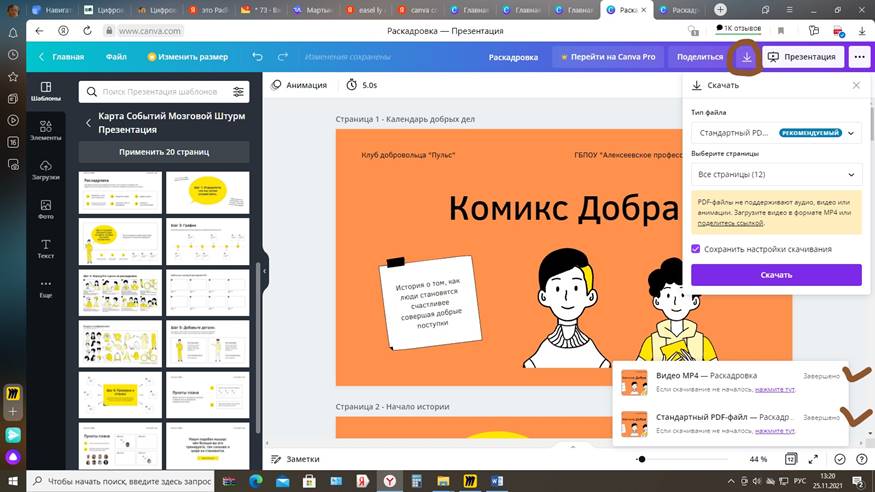
•••
Выбрав инструмент ••• (Рис. 22) расположенный в верхнем правом углу, вам также будет предложено поделиться в удобном формате с вашими обучающимися
Рисунок 22.
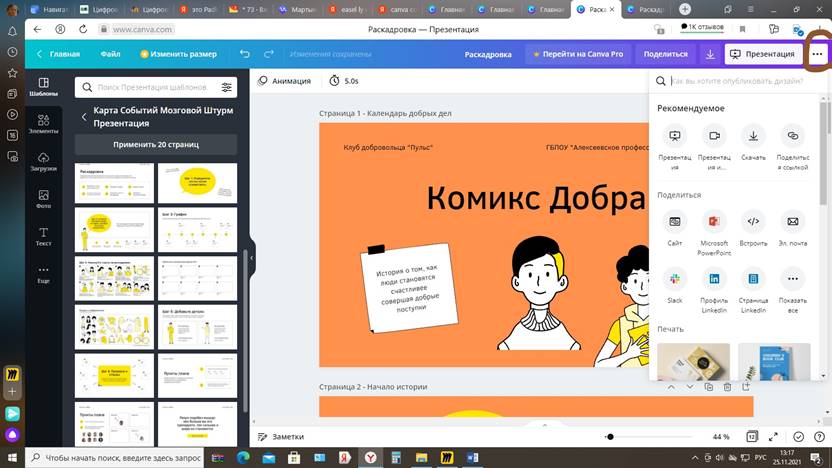
Вы никогда не потеряете созданные вами презентации, так как они сохраняются автоматически, и вы всегда можете что-то добавить, отредактировать, воспользоваться созданной вами работой войдя на онлайн-платформу (Рис.23)
Рисунок 23.
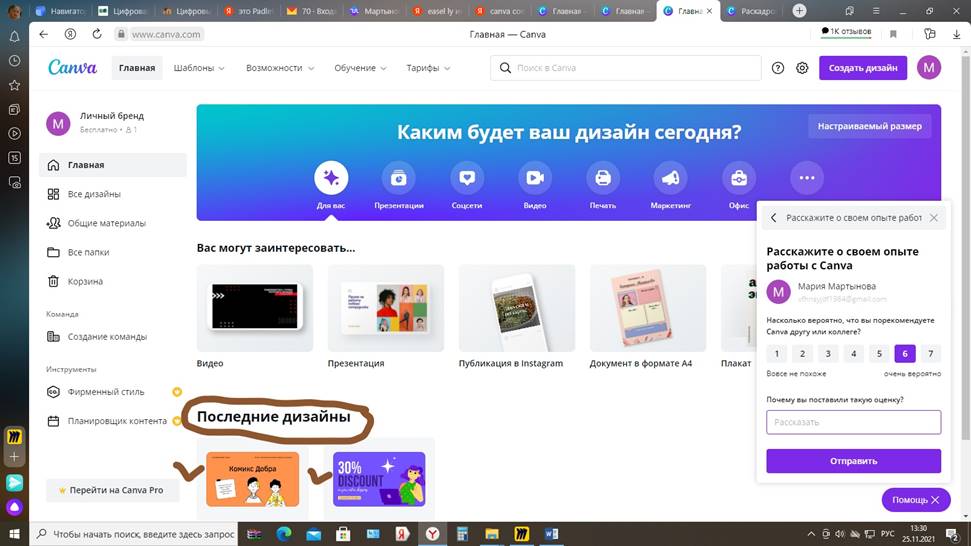
Материалы на данной страницы взяты из открытых источников либо размещены пользователем в соответствии с договором-офертой сайта. Вы можете сообщить о нарушении.